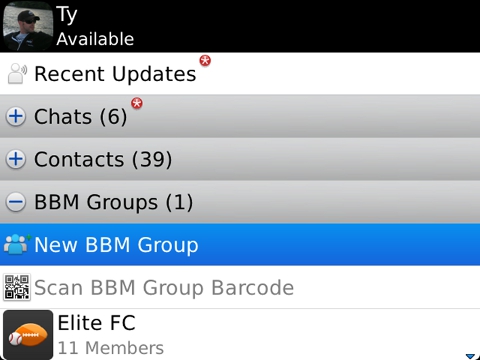
«Группы» – это одна из лучших функциональных особенностей BlackBerry-мессенджера, поскольку группируя ваших френдов, список контактов будет выглядеть организованным, и вы сможете намного быстрее связаться с конкретным человеком.
Благодаря «Группам», у вас есть возможность беседовать в чате, обмениваться фотографиями, назначать встречи с сотрудниками, родственниками и др.
В разделах, представленных ниже, пойдет речь о том, каким образом следует создавать и управлять «Группами» в BlackBerry-мессенджере.
Создать группу
При создании группы вы автоматически становитесь администратором группы. Имея права администратора, вы можете удалять рисунки, отменять встречи, назначенные участниками. Администратор может, как добавить, так и удались участника из определенной группы, установить административный пароль, либо изменить его, а также удалить группу. (Возможность использования такой функции, как «Группа», зависит от сетевого провайдера.)
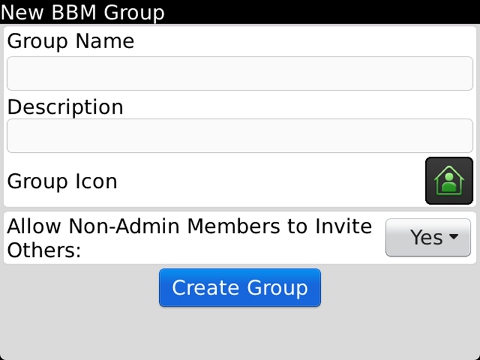
Ссылка для мобильного просмотра
1.На экране списка контактов нажмите кнопку меню и выберите «Новая группа» (New Group). Вы также можете пролистать страницу вниз и зайти во вкладку «BBM Groups», затем выбрать раздел «New BBM Group».
2. Выберите название группы.
3. Составьте пригласительный текст, который люди будут видеть, когда они получат приглашение вступить в группу.
4. Измените поле иконки «Группы».
5. Чтобы запретить пользователям приглашать нежелательных участников в группу, измените поле «Allow Non-admin Members» (разрешить участникам, не имеющим права администратора) на «No».
6. Нажмите «Create Group» (создать группу).
Примечание: В каждой группе может находиться до 30 участников, и вы можете быть в группе, где также есть люди, которые отсутствуют в вашем списке контактов.
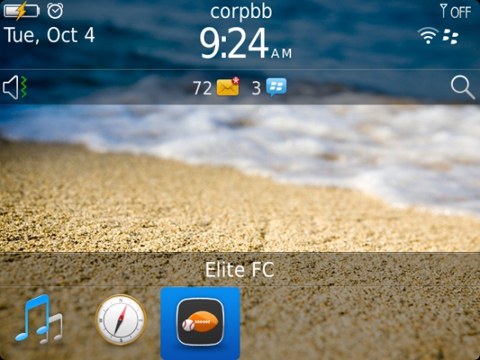
Добавление группы на главный экран
Если вы добавите иконку «Группы» на главный экран вашего BlackBerry, вы сможете получить доступ к «Группе» без предварительного запуска приложения BlackBerry-мессенджер.
1. На экране списка контактов в категории «BBM Groups» выделите «Группу».
2. Нажмите клавишу меню и выберите «Show on Home Screen» (показать на главном экране).
Приглашение участников группы и обмен штрих-кодом
Когда вы приглашаете в группу человека, чье имя находится в вашем списке контактов мессенджера, он должен принять приглашение, прежде чем станет полноправным участником группы.
1. В «Группе» выберите «Members» (участники), затем «Invite to BBM Group» (пригласить в Группу).
2. Кликните вкладку «Select from BBM contacts» (выбрать контакт BBM).
3. В случае необходимости измените поле Категории.
4. Выберите чекбокс ниже вкладки «Contact».
5. Нажмите «Send» (отослать).
Когда вы показываете штрих-код группы на вашем смартфоне BlackBerry, другие граждане могут посредством данного кода присоединиться к группе. Также вы можете сохранить код и разместить его на своем сайте, либо отослать на чей-то имэйл.
1. На экране списка контактов в категории «BBM Groups» выберите «Group».
2. Нажмите клавишу меню и выберите «View Group Details» (просмотр сведений о группе), после чего нажмите «Display Group Barcode» (показать штрих-код группы).
3. Чтобы сохранить штрих-код группы, нажмите клавишу меню и выберите «Save Barcode Image» (сохранить штрих-код).
Изменить опции группы
1. На экране списка контактов в категории «BBM Groups» выберите «Group».
2. Нажмите клавишу меню и выберите «View Group Details» (просмотр сведений о группе).
- Для того, чтобы сменить иконку группы, измените поле «Group Icon».
- Чтобы поделиться вашим статусом с участниками группы, измените поле «Share My Status Message» (показывать мой статус участникам).
- Чтобы активировать «Group Chat History» (историю чата группы), измените поле «Save Chat History» (сохранить историю чата) на «Device or Media Card» (устройство или медиа-карта).
- Чтобы сохранить фотографии группы, смените поле «Save Pictures» (сохранить фотографии) на «Media Card or Device» (меда-карта или устройство).
- Для того, чтобы записи об активности в группе не появлялись в приложении сообщений, ниже «Message List Integration» (интеграционного поля списка сообщений), выберите «Settings» (настройки), затем выберите нужную опцию и нажмите «OK».
- Чтобы впредь не получать уведомления об активности в группе, и поле «Turn Off All Notifications For This Group field» (отключить все уведомления о группе) выберите «Yes».
3. Если вы являетесь администратором группы, выберите один из следующих вариантов:
- Дли изменения описания группы, введите текст с новым описанием.
- Чтобы запретить участникам приглашать людей в группу, измените поле «Allow Non-admin Members To Invite Others field» на «No».
- Для смены пароля, который участник может использовать, чтобы стать администратором группы, кликните «Set», либо «Change».
4.Нажмите клавишу меню и выберите «Save».
По материалам helpblog.blackberry.com